Je déteste les copieurs multi-fonctions. Au moins, vous êtes prévenu : si vous lisez des gros mots, ça ne sera pas ma faute.
Je viens de me battre pendant quelques jours à essayer de faire fonctionner correctement un copieur BizHub 350 de Konica Minolta avec Mac OS X 10.6. Car, voyez-vous, le constructeur n’a pas encore eu l’heurt de proposer un pilote à jour pour ce système sorti depuis maintenant 14 mois… Pas grave, hein, on va se débrouiller, comme d’habitude !
Donc, après avoir trouvé avec le (très gentil) technicien de Konica le bon driver (C-401, parce qu’il y a un Fiery derrière, amusant non ?), puis sélectionné la bonne file d’attente (« print », là c’est facile, mais attention, ça dépend du copieur), il restait à trouver comment sélectionner automatiquement le bon driver. Car Mac OS X dispose d’une petite subtilité pour choisir automatiquement le driver. Il faut, dans l’ordre :
– que le copieur renvoie son nom de modèle (ModelName) à la connexion avec le Mac ;
– Qu’il existe dans un dossier PPDs (principalement dans /Library/Printers/) un PPD compressé au format .gzip et intitulé avec le ModelName du copieur.
Dans l’ensemble, ce mécanisme marche… pas trop mal. Mais que se passe-t-il si le développeur, particulièrement incompétent, fait n’importe quoi ?
Et ben on se prend bien le chou. Car il faut alors trouver le modèle renvoyé par le copieur, ce qui n’est pas totalement évident… Dans mon cas, j’avais un PPD qui s’appelait Fiery X3e 22C-KM PS v2.0 eu. Pratique non ? Le ModelName dans le PPD indiquait quand à lui Fiery X3e 22C-KM PS Color Server v2.0 eu. Problème : quelque soit le nom utilisé, impossible d’avoir le PPD sélectionné automatiquement. Ce qui veut dire que le copieur ne se présente pas comme indiqué dans le PPD.
Et bien, soit ! Analysons un peu le traffic IP entre le Mac et l’imprimante au moment de la connexion. Tapons donc dans le Terminal :
sudo tcpdump -nnnvi en0 host IP_Copieur
Ici, en0 désigne le nom BSD de votre connexion Ethernet. La plupart du temps, c’est en0 si vous êtes en Ethernet ou en1 si vous utilisez Airport. En cas de doute, vérifiez ce nom dans Informations Système > Réseau. Et vous remplacez évidemment IP_Copieur par l’adresse IP ou le nom DNS de votre copieur.
Maintenant, ouvrez la préférence Système Imprimantes et Fax, appuyez sur le bouton +, puis sur le bouton IP pour faire une configuration via IP, et tapez l’adresse du copieur, ici 192.168.1.51.
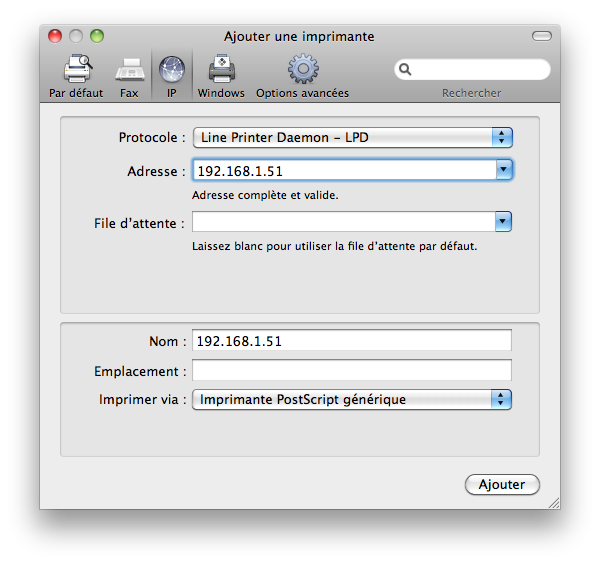 Aie… « Imprimante PostScript générique » ! Pas vraiment ce qu’on veut… Il est temps maintenant de regarder ce que ça donne du côté de tcpdump Beaucoup de bla-bla, mais une ligne qui m’intéresse :
Aie… « Imprimante PostScript générique » ! Pas vraiment ce qu’on veut… Il est temps maintenant de regarder ce que ça donne du côté de tcpdump Beaucoup de bla-bla, mais une ligne qui m’intéresse :
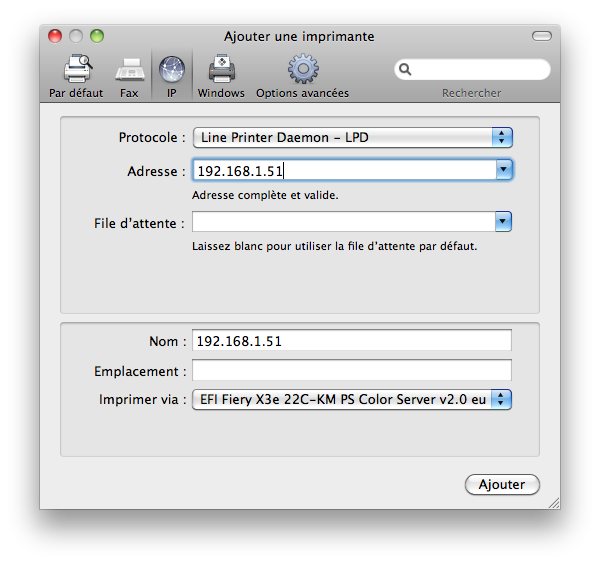
Effectivement, les fabricants d’imprimantes font passer leurs pilotes d’impressions au dernier plan, surtout en ce qui concerne les Mac. J’ai été confronté plusieurs fois à ce style de problème, encore tout récemment avec une multifonction HP Color Laserjet où j’ai réussi à régler le problème d’impression, mais impossible d’utiliser la fonction scanner.
J’ai le même problème avec konica. Je pense que c’est lié à cette marque. canon est plus intégré à Mac os x
Du grand GG encore.
C’est exactement le genre de bidouille que j’adore. Inaccessible pour le commun des users comme moi, mais d’une logique implacable, qui fait qu’une fois qu’on a compris la méthode, on peut la répéter sur d’autres modèles…
Merci Guillaume, il ens era fait bon usage ;-).
et encore, t’es pas sous canon…
on peut savoir comment tu as détecté la « ligne qui t’intéresse » dans tous le blabla ?